Você veio ao lugar certo se deseja converter MPEG para FLAC. Por ser a tecnologia de compressão de vídeo mais usada e popular, o MPEG tem sido usado em muitos contextos diferentes. No entanto, FLAC é um formato de arquivo de áudio muito apreciado.
Você provavelmente já teve que converter vídeos de um formato específico para outro, como MPEG para FLAC, etc. No entanto, você já converteu um formato de vídeo para um formato de áudio diferente? Aqui, vamos passar por 4 diferentes maneiras de converter Vídeo MPEG para áudio FLAC. Veja as instruções abrangentes abaixo.
Conteúdo: Parte 1. Como converter facilmente MPEG para FLAC no Mac/Windows?Parte 2. Existe uma ferramenta gratuita para converter MPEG para o formato FLAC?Parte 3. Quais são as diferenças entre MPEG e FLAC?Parte 4. Conclusão
Parte 1. Como converter facilmente MPEG para FLAC no Mac/Windows?
Você pode converter MPEG para FLAC usando Conversor de vídeo iMyMac, um conversor de áudio e vídeo confiável e versátil, para que você possa aproveitar totalmente a faixa de áudio de um clipe de filme MPEG.
Em primeiro lugar, devido ao seu design amigável e à falta de conhecimento técnico necessário para usá-lo, o iMyMac Video Converter é simples de usar. Em segundo lugar, a taxa de conversão é muito rápida. Para ser mais preciso, o iMyMac Video Converter é seis vezes mais rápido em comparação com outros conversores de vídeo na conversão de arquivos de vídeo e áudio, mantendo a qualidade original. Em outras palavras, usar o iMyMac Video Converter para converter arquivos de vídeo de um formato para outro resultará em uma conversão sem perdas de alta qualidade. Em terceiro lugar, vários formatos de entrada e saída são suportados por este conversor de vídeo especializado.
O iMac Video Converter possui um editor e reprodutor de vídeo embutido, ao converter MPEG para FLAC ou transcodificação FLAC para AC3, os usuários podem editar e reproduzir vídeos, ao contrário de muitos outros conversores de vídeo no mercado.
- Início a versão para Mac ou Windows do programa iMyMac Video Converter em seu computador. Logar em sua conta depois de terminar.
- Outra opção é apenas querido o arquivo MPEG no visor do sistema e solte-o lá.
- Quando você escolhe "Converter formato", um menu suspenso que permite selecionar o tipo de arquivo no qual o original deve ser convertido, como FLAC, é exibido.
- A interface do usuário melhorou significativamente a facilidade de encontrar alterações de arquivo. Os arquivos podem ser editados da maneira que você escolher.
- Ao escolher Economize, você pode salvar todas as suas modificações.
- Selecionar uma opção de conversão na barra de ferramentas para iniciar o processo de conversão.

Parte 2. Existe uma ferramenta gratuita para converter MPEG para o formato FLAC?
Ferramenta 01. CloudConvert.com
A origem do MPEG pode vir do URL de um site, do disco rígido do seu computador, do disco do Google, do Dropbox ou até mesmo do OneDrive. CloudConvert pode aceitar tudo. O gateway garante proteção máxima de arquivos e suporta mais de 200 formatos de conversão, garantindo que seu informações confidenciais são protegidas de hackers e estranhos. Você pode especificar as preferências de saída antes de converter usando este recurso. Possui a capacidade de cortar arquivos de mídia para remover qualquer parte desnecessária deles.
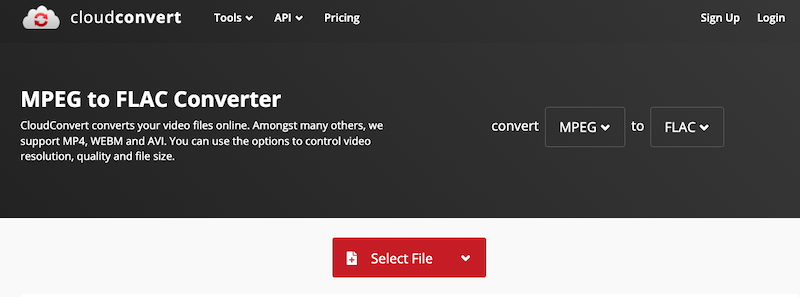
- Abra seu navegador e go para https://cloudconvert.com/mpeg-to-flac.
- Para carregar seu arquivo MPEG, selecione a opção "Selecione o arquivo.
- Clique o ícone de chave inglesa para ajustar as configurações de conversão de áudio.
- Clique o "Converter" para iniciar o processo.
- Economize o arquivo FLAC modificado do site.
Ferramenta 02. AConvert.com
AConvert oferece um conversor online gratuito de MPEG para FLAC. Um lote de 40 arquivos pode ser convertido com este conversor gratuito. Você pode enviar os arquivos para o conversor de várias maneiras. Você pode fazer upload de arquivos diretamente para o conversor. Como alternativa, você pode fazer upload de arquivos por meio de URLs ou da nuvem, como Google Drive e Dropbox.
O tamanho máximo para cada conversão é de 200 MB. Sempre que o grupo converter MPEG para FLAC, lembre-se disso. Além disso, este conversor oferece opções extras de configuração de saída. Para a saída FLAC, existem opções para modificar a taxa de bits e a taxa de amostragem. Esses parâmetros podem ser alterados para atender às suas necessidades. Ele lista todos os arquivos convertidos após a conversão. Cada arquivo deve ser baixado individualmente.
A principal desvantagem deste conversor para conversão em lote é esta. Não há como baixar todos os arquivos convertidos de uma vez.
- Para selecionar vários arquivos do seu computador, selecionar o "Escolha Arquivo" botão. Para selecionar um arquivo online de um URL, Google Drive ou Dropbox, clique o botão suspenso.
- Selecionar a taxa de bits desejada, taxa de amostragem e formato de áudio.
- Para iniciar a conversão em lote, selecione o botão "Converta agora!.
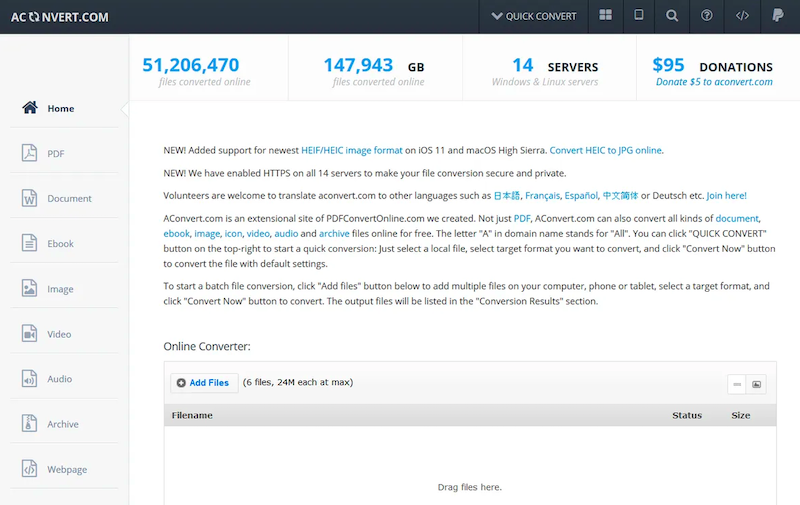
Ferramenta 03. Convertio. co
Você pode escolher os arquivos originais e importá-los usando o Convertio do seu PC, sua URL, Dropbox ou Google Drive. Além disso, você pode ajustar as preferências de saída como canais de áudio, frequência e volume do arquivo criado na seção 'Configurações' que está presente na área direita da página inicial.
A solução apresenta uma API integrada que você pode incorporar ao seu site para simplificar os procedimentos de conversão para os usuários do site. Para expandir sua base de conhecimento, a página inicial fornece uma visão geral sucinta de cada um dos formatos participantes.
- Para configurar um conversor de MPEG para FLAC, visite Convertio. Você também pode obter o mesmo conversor usando o URL direto fornecido abaixo.
- Em seguida, carregar seus arquivos MPEG localmente para o conversor ou importe-os da nuvem.
- Você pode acessar e modificar os parâmetros de áudio para a saída usando o ícone de engrenagem.
- Depois disso, clique em Converter para começar o processo.
- Após a conversão, salvar os arquivos usando o botão Download ou compartilhe-os com outras pessoas clicando no link fornecido.
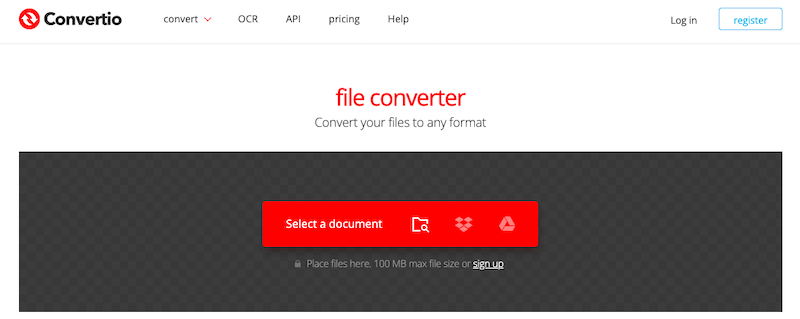
Parte 3. Quais são as diferenças entre MPEG e FLAC?
Coisas que você precisa saber antes de converter MPEG para FLAC. Moving Picture Experts Group, ou MPEG para abreviar, é um grupo de padrões de compressão de vídeo e áudio. Como o MPEG usa um esquema de codificação de áudio com perdas, certos dados de áudio são perdidos no processo de redução do tamanho do arquivo.
Um formato de compressão de áudio sem perdas é chamado FLAC, que significa Codec de áudio sem perdas. Isso indica que não há degradação da qualidade durante a compactação dos dados de áudio. Arquivos de áudio de alta qualidade geralmente são arquivados ou armazenados usando FLAC porque mantém todos os dados de áudio reais intactos.
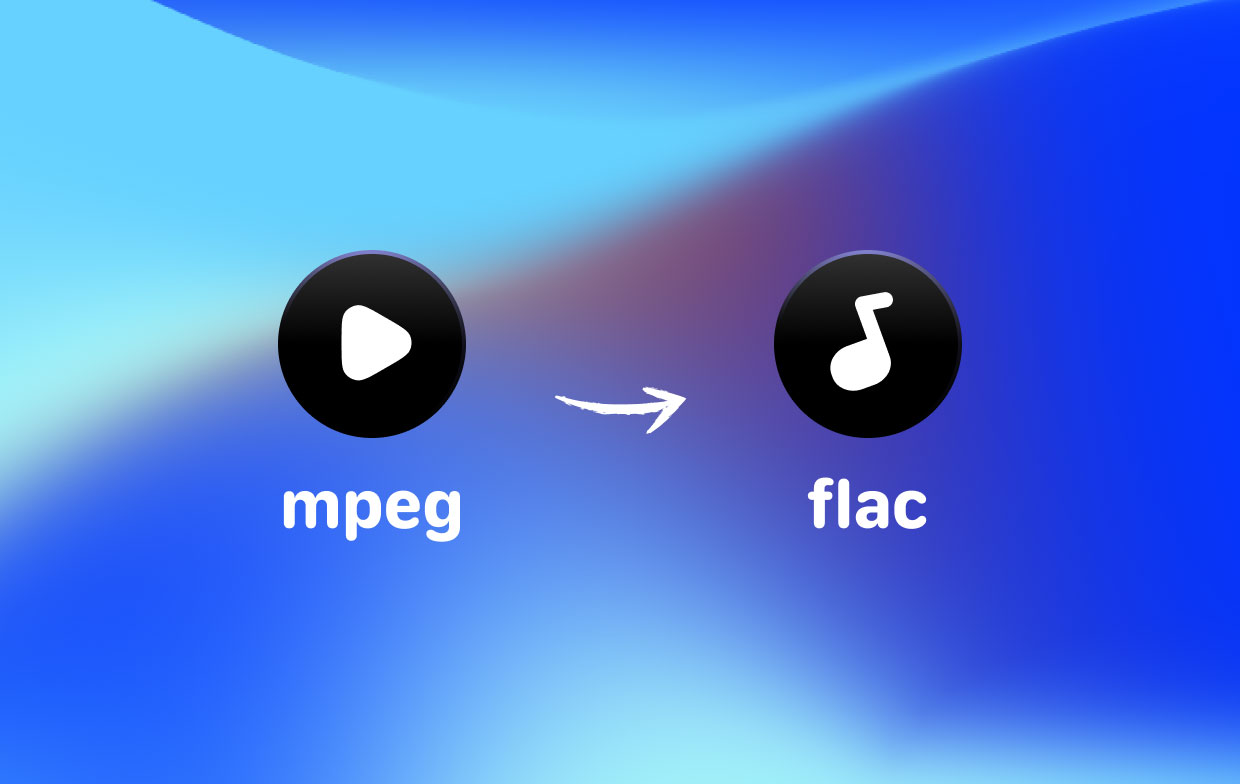
O MPEG é uma opção adequada para streaming de áudio, pois tem ampla aceitação e pode fornecer tamanhos de arquivo reduzidos. Por outro lado, o FLAC é escolhido por produtores musicais e audiófilos que precisam de arquivos de áudio de alta qualidade sem degradação de qualidade.
Parte 4. Conclusão
Se você tiver acesso a um programa útil como o iMyMac Video Converter, converter MPEG para FLAC é muito fácil. Se você não converte arquivos com muita frequência, sempre pode usar um dos conversores de mídia online mencionados acima para converter os arquivos gratuitamente e sem exigir nenhum recurso de hardware em seu computador além do navegador de Internet atual e sua conexão de Internet.



